Camtasia Studio Mac deinstallieren (Vollständige Anleitung)
Denken Sie darüber nach, Camtasia Studio von Ihrem Mac zu entfernen? Ganz gleich, ob Sie Speicherplatz freigeben, Leistungsprobleme feststellen oder alternative Videobearbeitungssoftware ausprobieren möchten, das Verständnis des Deinstallationsvorgangs ist entscheidend.
Dieser Leitfaden führt Sie durch jeden Schritt, um sicherzustellen, dass Camtasia vollständig von Ihrem Gerät entfernt wird, und hilft Ihnen, einen optimierten und effizienten Computer aufrechtzuerhalten.
Häufige Gründe für die Deinstallation von Camtasia von Ihrem Mac
Die Entscheidung, Camtasia Studio von Ihrem Mac zu entfernen, kann verschiedene Gründe haben, von der Verbesserung der Computerleistung bis zur Anpassung an neue Softwareanforderungen.
Hier sind einige der Hauptgründe, warum Benutzer Camtasia von ihren Macs entfernen:
- Bedarf an mehr Speicherplatz: Mit ihren umfangreichen Funktionen und Mediendateien kann die App viel Speicherplatz beanspruchen.
- Leistungsbedenken: Bei der Nutzung des Programms kann es zu Systemverlangsamungen oder Softwareabstürzen kommen.
- Wechseln der Software: Sie könnten von Camtasia zu einer Software wechseln, die besser zu Ihren Bearbeitungsanforderungen oder Ihrem Budget passt.
- Kosteneffizienz: Angesichts der Kosten für die Aufrechterhaltung einer Lizenz für Camtasia deinstallieren Einzelpersonen oder Unternehmen mit knappem Budget die Software möglicherweise zugunsten weniger teurer oder kostenloser Alternativen.
- Seltene Verwendung: Wenn Sie die App nicht oft verwenden, rechtfertigt sie möglicherweise nicht den Platzbedarf auf Ihrem Mac.
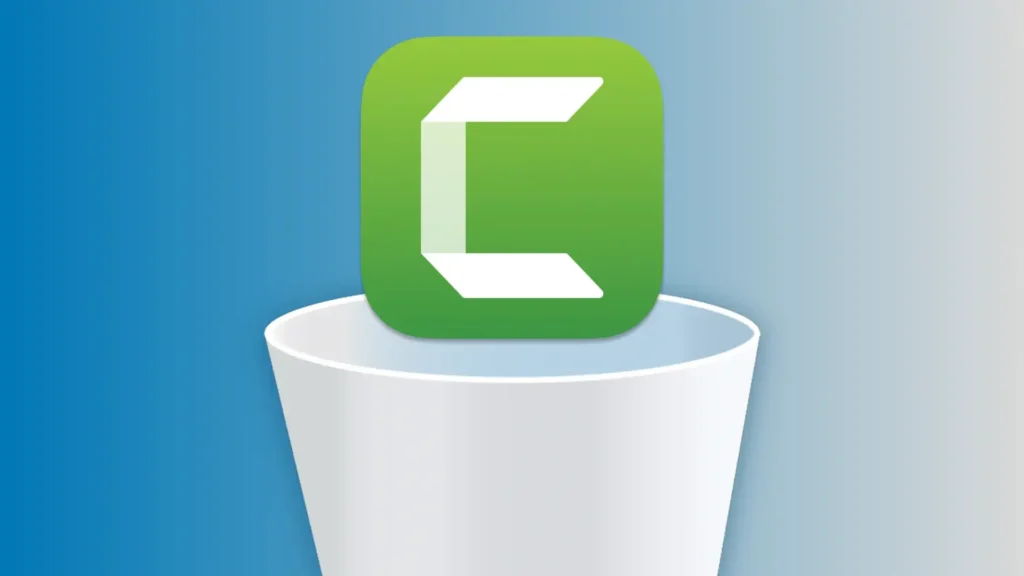
Indem Sie Ihre Gründe für die Deinstallation von Camtasia Studio identifizieren, können Sie eine fundierte Entscheidung treffen und die entsprechenden Schritte zur Entfernung durchführen, um eine saubere und aufgeräumte Umgebung sicherzustellen.
Camtasia Studio mit SpyHunter vollständig deinstallieren
Für diejenigen, die einen gründlicheren und weniger praktischen Ansatz zum Entfernen von Camtasia Studio suchen, bietet SpyHunter eine effektive Lösung.
Die App-Deinstallationsfunktion von SpyHunter ist für die problemlose Erledigung solcher Aufgaben konzipiert und stellt sicher, dass die Hauptanwendung und alle Dienstdateien vollständig entfernt werden.
- Laden Sie SpyHunter hier herunter und folgen Sie den Anweisungen auf dem Bildschirm, um es zu installieren.
- Starten Sie SpyHunter und navigieren Sie zur Registerkarte App Uninstaller. Dadurch wird ein Scan gestartet, um alle auf Ihrem Gerät installierten Programme zu erkennen.
- Das App-Deinstallationsprogramm listet alle erkannten Anwendungen auf. Scrollen Sie durch die Liste, um Camtasia zu finden, und wählen Sie es zum Entfernen aus.
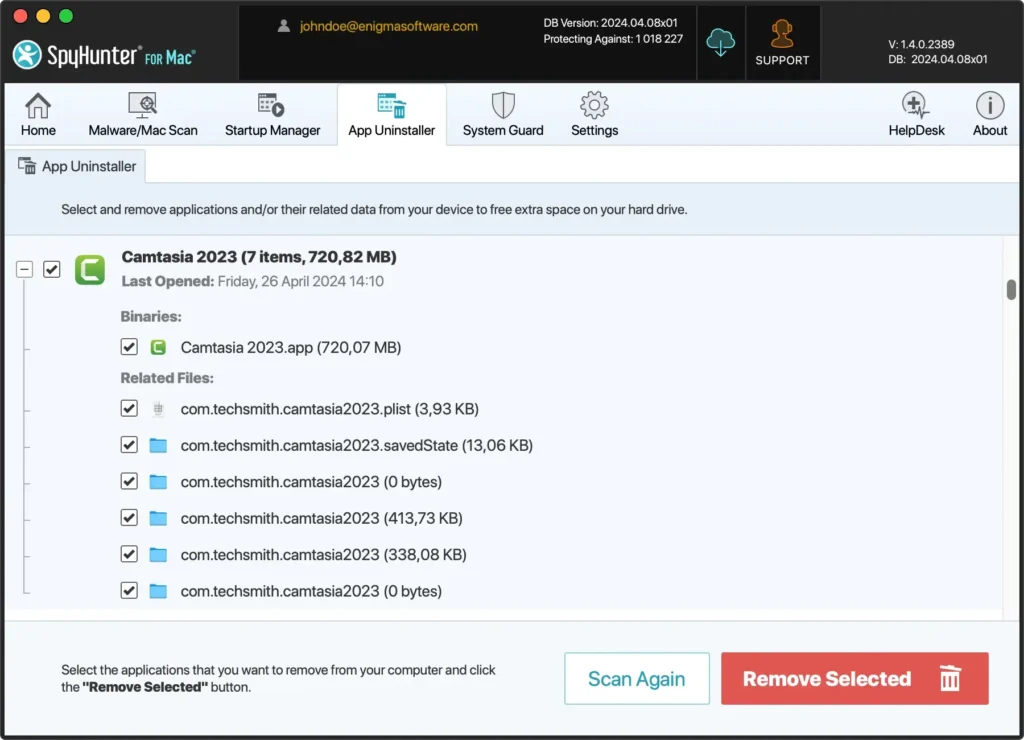
- Folgen Sie den Anweisungen von SpyHunter, um das Programm vollständig von Ihrem Computer zu entfernen.
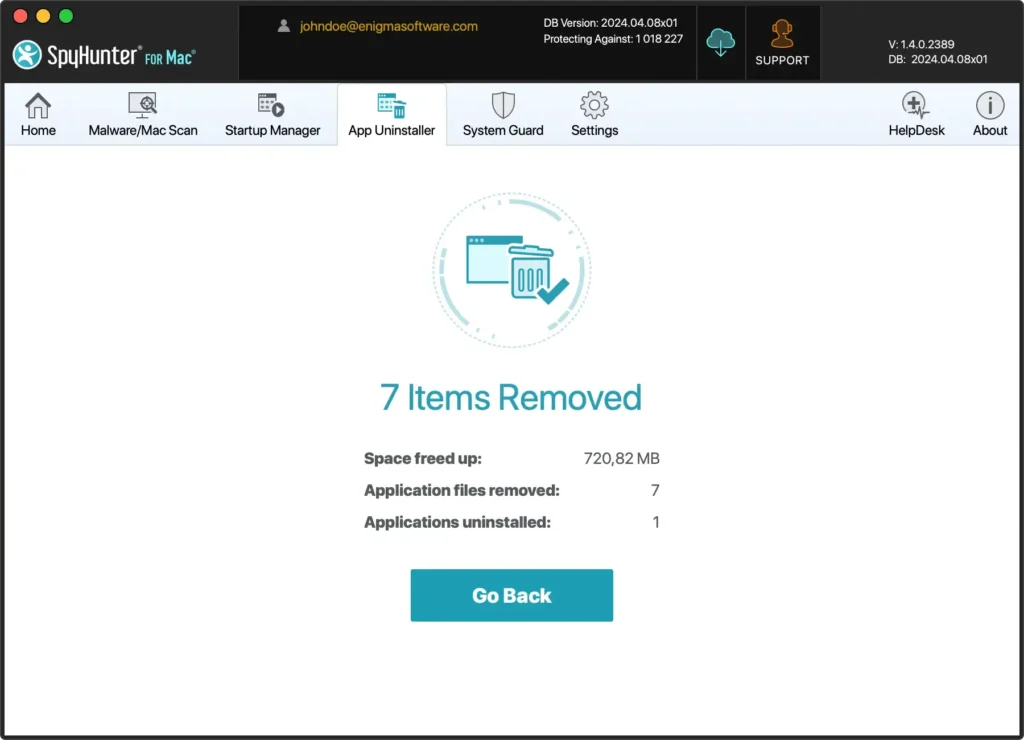
Durch die Deinstallation von Camtasia mit SpyHunter stellen Sie sicher, dass alle Softwarekomponenten von Ihrem Computer entfernt werden und keine Spuren zurückbleiben, die Ihren Computer verlangsamen oder beschädigen könnten.
Deinstallieren Sie Camtasia manuell von Ihrem Mac
Die manuelle Deinstallation von Camtasia Studio umfasst einige einfache Schritte, um sicherzustellen, dass die Anwendung und die zugehörigen Daten vollständig von Ihrem System entfernt werden.
Schritt 1: Camtasia Studio beenden
Stellen Sie vor dem Deinstallationsvorgang sicher, dass Camtasia nicht ausgeführt wird. Wenn das Programm geöffnet ist, klicken Sie mit der rechten Maustaste auf das App-Symbol im Dock und wählen Sie im Kontextmenü Quit.
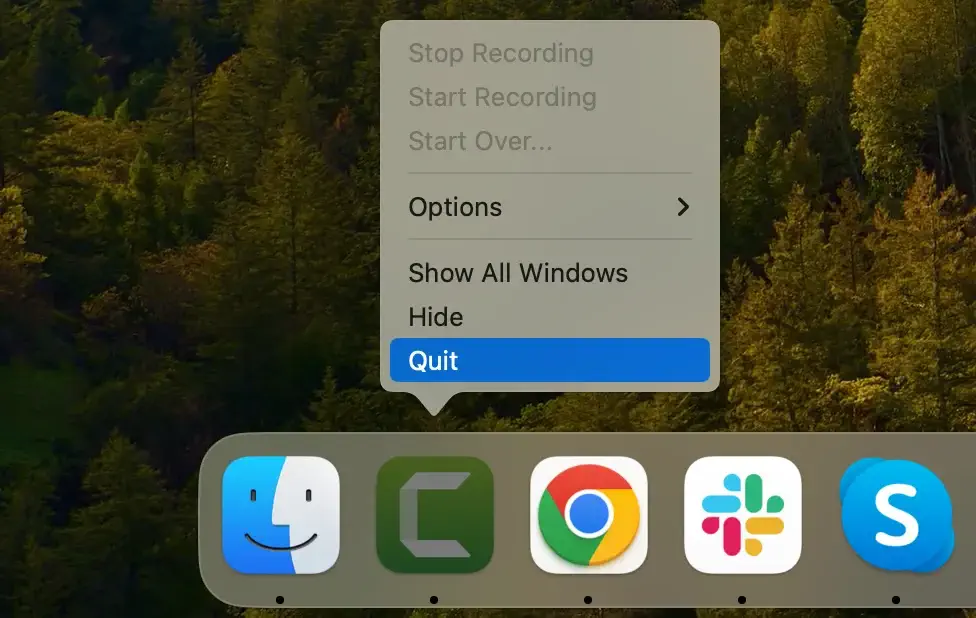
Wenn die App nicht reagiert, öffnen Sie Activity Monitor und geben Sie „Camtasia“ in die Suchleiste ein. Wählen Sie dann alle mit Camtasia verbundenen Prozesse aus und drücken Sie die Taste [X], um das Beenden zu erzwingen.
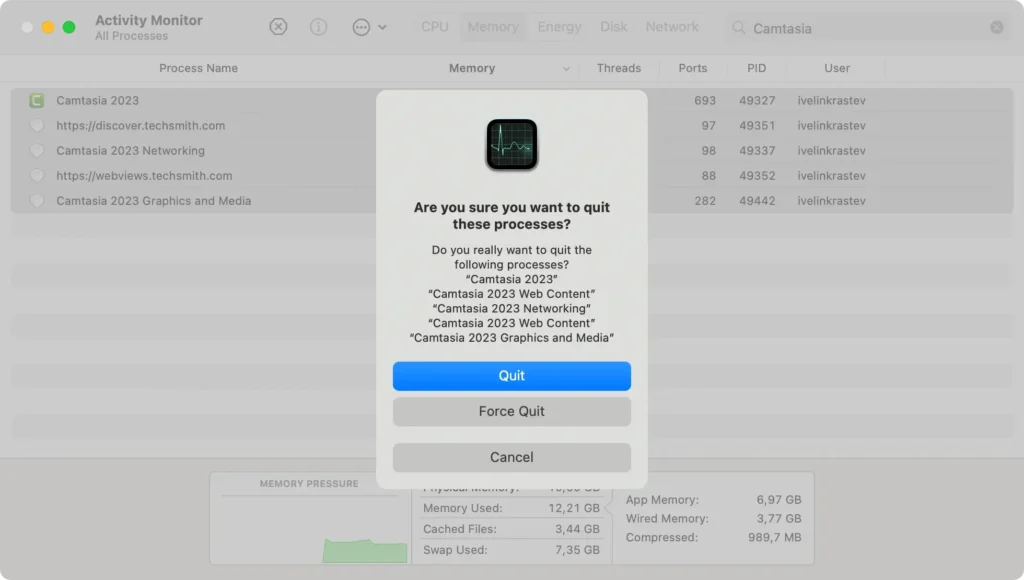
Schritt 2: Entfernen Sie die Camtasia-App
Nachdem Sie sichergestellt haben, dass Camtasia Studio nicht mehr ausgeführt wird, können Sie mit dem Entfernen der Anwendung selbst fortfahren:
- Öffnen Sie
Finderund gehen Sie zum OrdnerApplicationsin der Seitenleiste. - Suchen Sie Camtasia, ziehen Sie das Programm in den Papierkorb oder klicken Sie mit der rechten Maustaste und wählen Sie im Kontextmenü
Move to Trashaus. - Leeren Sie den Papierkorb, um die App dauerhaft zu löschen.
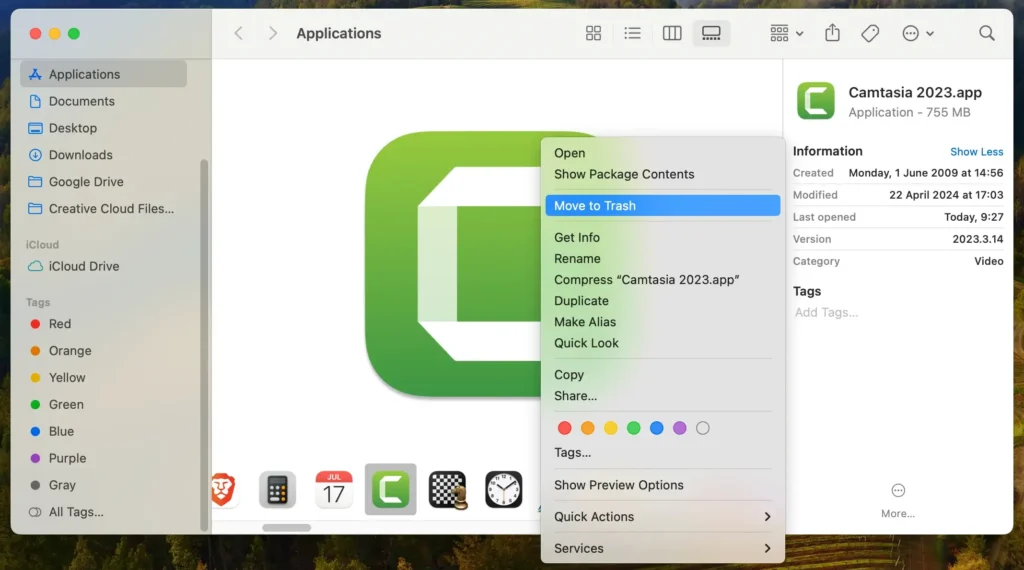
Schritt 3: Löschen Sie Dateien und Ordner im Zusammenhang mit Camtasia
Camtasia speichert zusätzliche Servicedateien und Einstellungen auf Ihrem Gerät, die beim Löschen des Programms nicht entfernt werden.
So führen Sie eine vollständige Bereinigung durch:
- Öffnen Sie den Finder, klicken Sie oben auf das Menü
Gound wählen SieGo to Folderaus der Dropdown-Liste. - Geben Sie die folgenden Speicherorte nacheinander ein und verschieben Sie alle gefundenen Camtasia-bezogenen Elemente in den Papierkorb:
~/Library/Application Support/TechSmith/Camtasia~/Library/Preferences/com.techsmith.camtasia.plist~/Library/Caches/com.techsmith.camtasia
- Leeren Sie den Papierkorb, um diese Dateien dauerhaft von Ihrem Gerät zu entfernen.
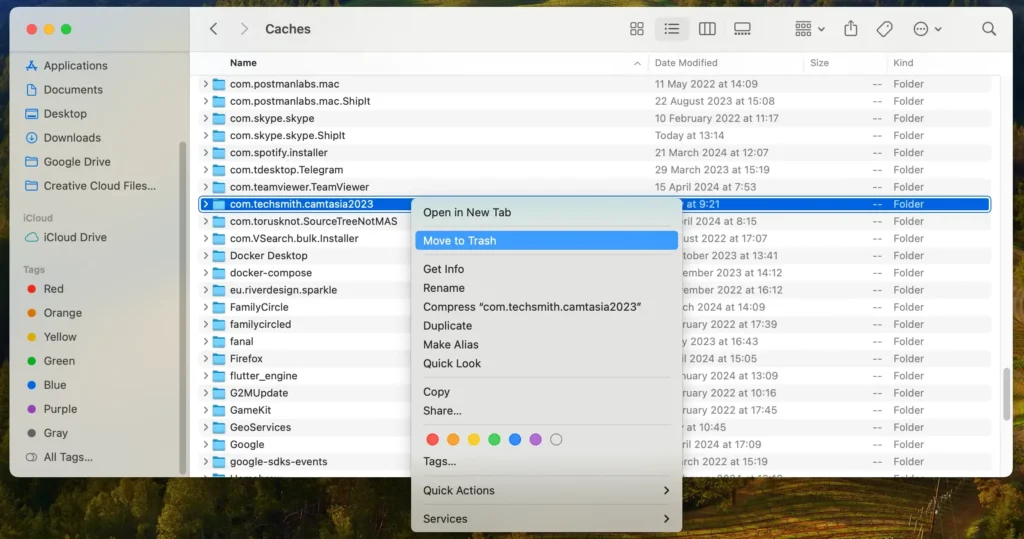
Wenn Sie diese Schritte ausführen, werden Camtasia Studio und alle zugehörigen Daten vollständig von Ihrem Mac entfernt. So wird ein saubereres System gewährleistet und möglicherweise viel Speicherplatz freigegeben.
Alternativen zu Camtasia Studio
Für Mac-Benutzer, die nach unterschiedlichen Optionen für ihre Anforderungen bei der Videoaufzeichnung und -bearbeitung suchen, gibt es mehrere Alternativen, die das Erlebnis der Videoerstellung auf ihrem Computer bereichern können.
ScreenFlow ist bei Mac-Benutzern wegen seiner intuitiven Benutzeroberfläche und leistungsstarken Bearbeitungsfunktionen beliebt und ist daher eine hervorragende Videoaufzeichnungsanwendung zum Erstellen hochwertiger Videos. Es ist anfängerfreundlich, aber robust genug für fortgeschrittenere Aufgaben.
Adobe Premiere Pro bietet eine professionelle Videobearbeitungsplattform mit umfassenden Funktionen und Integration mit anderen Adobe-Apps und ist ideal für Benutzer, die nach erweiterten Funktionen zur Videoproduktion suchen.
Jede Alternative bietet einzigartige Stärken, sodass Benutzer das Programm auswählen können, das ihren spezifischen Videoproduktionsanforderungen und ihrem Kenntnisstand am besten entspricht.
Abschluss
Herzlichen Glückwunsch, Sie haben Camtasia erfolgreich von Ihrem Mac deinstalliert! Diese leistungsstarke Videoaufzeichnungsanwendung kann ersetzt werden, wenn sie die spezifischen Anforderungen eines Benutzers nicht mehr erfüllt oder zu viel Speicherplatz auf Ihrem Computer beansprucht.
Durch das Entfernen solcher Apps wird wertvoller Speicherplatz freigegeben und die Leistung Ihres Macs optimiert, sodass andere wichtige Software reibungsloser läuft.
Wer eine saubere und gründliche Entfernung möchte, kann mit einem App-Cleaner wie dem App Uninstaller von SpyHunter sicherstellen, dass keine übrig gebliebenen Dateien das Gerät überladen.
Dieser Ansatz vereinfacht nicht nur die Entfernung von Programmen, sondern schützt Ihr Gerät auch vor potenziellen Sicherheitsrisiken, die mit Restdateien verbunden sind.

